Hur man låser upp en iPhone utan att trycka på hemknappen
Apple skyddar användarnas data och filer med låsskärmen på sina produkter. På iPhone SE tredje generationen och tidigare kan du låsa upp din iPhone med hemknappen. Precis som annan hårdvara är hemknappen en komponent på iOS-enheter, och den kanske inte fungerar på grund av en mängd olika faktorer, till exempel fysisk skada. Den här handledningen förklarar hur man låser upp en iPhone utan att trycka på hemknappen.
SIDINNEHÅLL:
Del 1: Hur man låser upp iPhone utan att trycka på hemknappen
Sedan iOS 10 har Apple lagt till ett nytt standardbeteende för att låsa upp en iPhone genom att trycka på hemknappen. Apple har dock introducerat en inställning som låter dig helt enkelt återställa fingret på hemknappen för att låsa upp enheten när du använder funktionen för att höja den för att väcka.
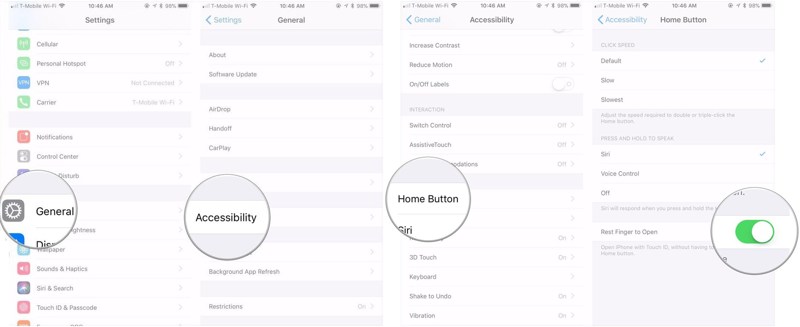
Steg 1. Öppna appen Inställningar på iOS 11/10.
Steg 2. Gå till Allmänt fliken och välj Tillgänglighet.
Steg 3. Rulla ner och tryck på Hem Knapp.
Steg 4. Slå på strömbrytaren Återställ fingret för att öppna.
Nu behöver du bara trycka med fingret på hemknappen för att låsa upp din iPhone.
Del 2: Hur man låser upp iPhone via röststyrning
Röststyrningsfunktionen kan styra din iPhone med hjälp av röstkommandon. Den gör att du kan låsa upp en iPhone utan att trycka på hemknappen. Kom ihåg att den här funktionen bara fungerar när Face ID eller Touch ID är inaktiverat.
Steg 1. Navigera till Allmänt i din Inställningar app.
Steg 2. Välja Tillgänglighet och knacka på Röststyrning.
Steg 3. Växla på Röststyrning.
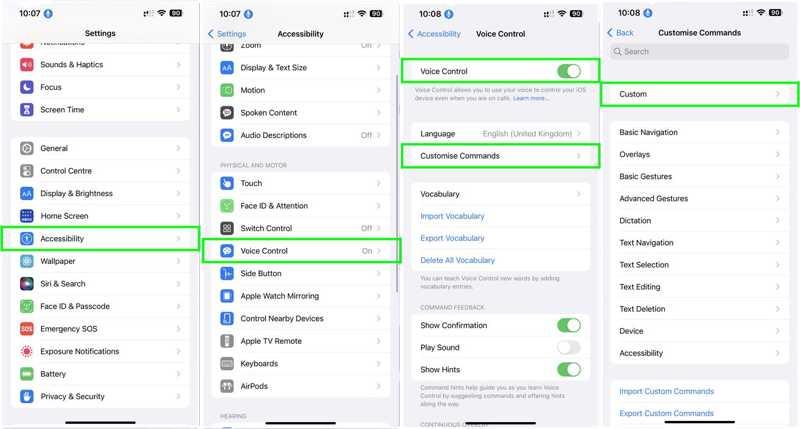
Steg 4. Tryck på Anpassa kommandon alternativ och välj Custom.
Steg 5. Träffa Skapa nytt kommando och skriv ett namn för kommandot.
Steg 6. Välja Handling, Välj Kör anpassad gestoch ställ in den anpassade gesten så att den matchar ditt lösenord.

Steg 7. Klicka sedan på Spara.
Steg 8. Se till Kör anpassad gest är markerad, tryck på Nytt kommando för att öppna föregående skärm och tryck på Spara.
Steg 9. Tryck nu på Sova vakna -knappen och lås upp din iPhone utan att trycka på hemknappen med hjälp av ditt röstkommando.
Del 3: Hur man låser upp iPhone med Siri
Siri är den inbyggda röstassistenten. Den låter dig styra din iPhone och låsa upp iPhone med bara din röst. Till skillnad från röststyrningsfunktionen behöver du inte konfigurera ditt kommando. Du måste dock aktivera Siri på låsskärmen om du vill låsa upp din iPhone med ett fingeravtryck utan att trycka på hemknappen.
Steg 1. Kör Inställningar app.
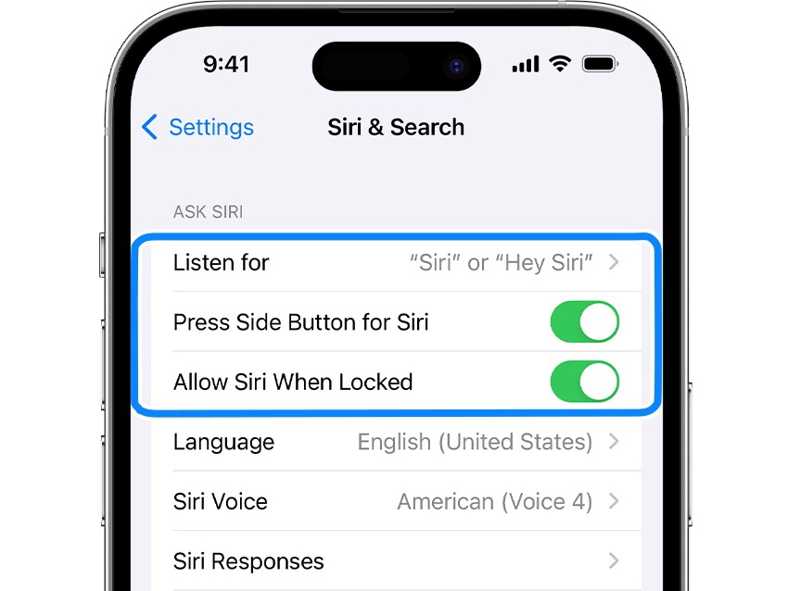
Steg 2. Tryck Siri & Sök och växla på Lyssna efter Hej Siri.
Steg 3. Växla på Tillåt Siri när den är låst.
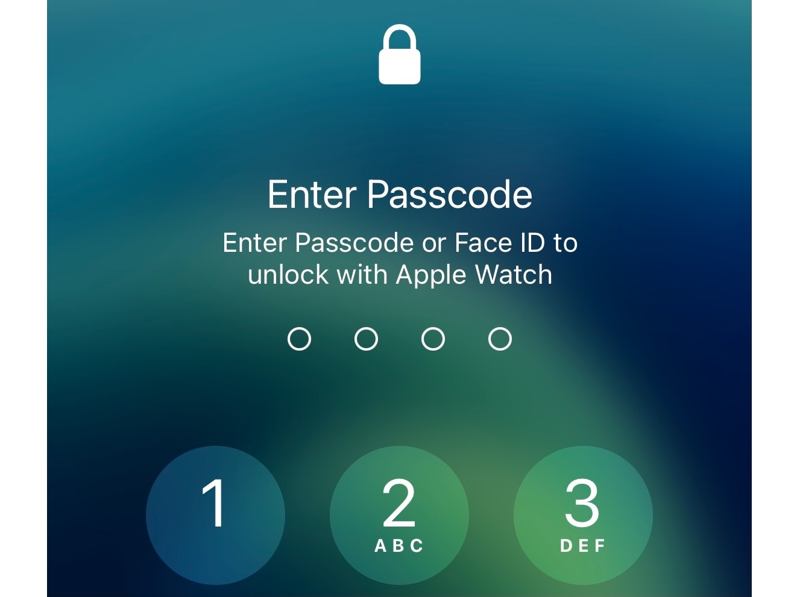
Steg 4. Säg sedan Hej Siri på låsskärmen. När du uppmanas låser du upp din iPhone med lösenordet.
Del 4: Ultimat alternativ för att låsa upp iPhone utan att trycka på hemknappen
Om du är utelåst från din enhet och har glömt ditt iPhone-lösenord är det svårt att låsa upp din iPhone utan att trycka på hemknappen. Som tur är, Apeaksoft iOS Unlocker kan hjälpa dig att lösa problemet. Nybörjare kan enkelt navigera i det användarvänliga gränssnittet.
Det ultimata alternativet för att låsa upp iPhone utan att trycka på hemknappen
- Lås upp en iPhone snabbt i tre steg.
- Tillgänglig för alla enheter, inklusive funktionsnedsatta iPhones.
- Kräv inte ditt Apple ID-lösenord eller iPhone-lösenkod.
- Kompatibel med de senaste modellerna av iPhone och iPad.

Hur man låser upp sin iPhone utan att trycka på hemknappen
Steg 1. Skanna din iPhone
Ladda ner och installera den bästa programvaran för att låsa upp din iPhone på din dator. Det finns en annan version för Mac-användare. Starta programvaran när du behöver låsa upp din iPhone. Anslut enheten till datorn med en Lightning-kabel. Programvaran kommer att upptäcka din iPhone automatiskt. Om du ansluter de två enheterna för första gången trycker du på Litar på din skärm för att lita på den här datorn. Välj Torka lösenord läge och klicka på Start knappen för att fortsätta.

Steg 2. Ladda ner firmware
När din iPhone-information har laddats, kontrollera och bekräfta den. Klicka sedan på Start knappen för att ladda ner firmwarepaketet. Det kommer att ta lite tid.

Steg 3. Lås upp iPhone utan att trycka på hemknappen
När nedladdningen är klar, läs varningen. Om du är redo, ange 0000 och klicka på Lås knappen för att börja låsa upp din iPhone utan att trycka på hemknappen. Se till att enheten är ansluten till datorn under processen. Följ sedan instruktionerna på skärmen för att konfigurera enheten. Observera att det här steget kommer att fabriksåterställning din iPhone.

Slutsats
Den här handledningen visade fyra sätt att låsa upp en iPhone utan att trycka på hemknappenPå iOS 11/10 kan du återställa fingret för att öppna din enhet. På andra versioner av iOS kan du komma åt din enhet med röststyrning eller Siri utan att trycka på hemknappen. Apeaksoft iOS Unlocker är det bästa alternativet för att låsa upp din enhet utan någon blockering. Om du har andra frågor om detta ämne, vänligen skriv ner dem nedanför det här inlägget.
Relaterade artiklar
Om du har glömt ditt lösenord för säkerhetskopiering av iPhone kan du lära dig hur du hittar och återställer det för att undvika att förlora data och information.
Vill du ta bort Face ID på din iPhone? Den här handledningen visar hur du tar bort eller stänger av Face ID på din enhet på rätt sätt.
Fastnat på iPhone-skärmen Låst till ägaren och vet inte hur du ska gå vidare? Oroa dig inte! Det här inlägget hjälper dig att kringgå iPhone-skärmen Låst till ägaren!
År 2025 kan du köpa en renoverad, olåst iPhone för att spara mycket pengar. Du kan få en prisvärd iPhone med utmärkt prestanda.

